Hướng dẫn chi tiết cách tạo Gantt Chart Excel nâng cao -Phần 2
Ở phần 1, Gitiho đã hướng dẫn cho bạn về Gantt Chart, cụ thể hơn là 2 dạng biểu đồ căn bản của Gantt Chart: Quick Gantt Chart (Gantt Chart căn bản) và Fully Feature Gantt Chart (Gantt Chart với đầy đủ chức năng). Gantt Chart đóng vai trò thiết yếu trong công việc theo dõi dự án, đem đến sự hiệu quả cho các nhà quản lý. Tuy nhiên còn một dạng Gantt Chart nâng cao hơn nữa, tổng hợp của 2 biểu đồ trong phần 1. Tuy nhiên không chỉ dừng lại ở đó, dạng Gantt Chart này còn bao gồm cả view thứ 3 trong biểu đồ nữa. Để hiểu rõ hơn về từng bước, chúng ta sẽ chia ra từng phần với từng thao tác nhé.
Với bài viết này, Gitiho sẽ cùng bạn tìm hiểu về cách chuẩn bị với phần Plan và phần Actual nhé!
Chuẩn bị dữ liệu cho biểu đồ Gantt
Và bắt đầu với những dữ liệu được cung cấp như sau:
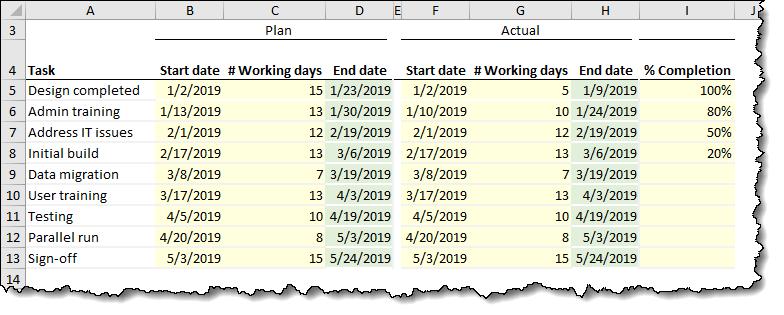
Các Cột được cung cấp như sau:
Cột A là Các dự án như:
– Design completed: Những thiết kế hoàn thiện
– Admin training: Đào tạo những người quản lý
– Address IT issues: Nhận biết các vấn đề về Công nghệ thông tin
– Initial build: Lập nền móng căn bản
– Data migration: Chuyển đổi dữ liệu
– User training: Đào tạo về người dùng
– Testing: Thử nghiệm
– Parallel run: Chạy song song nhiều thử nghiệm
– Sign – off: Kết thúc dự án
Phần Plan
Phần Plan là liệt kê các dự định của chúng ta; những gì chúng ta nghĩ sẽ xảy ra trong quá trình thực hiện dự án
Cột B – Ngày bắt đầu:
Cột C – Số ngày dự án đã được tiến hành
Cột D – Ngày kết thúc dự án
Ở đây là công thức để tính ngày kết thúc dựa trên Ngày bắt đầu (Cột B) và Số ngày dự án đã được tiến hành (Cột C). Một ví dụ cho việc này chính là tính Ngày kết thúc cho dự án đầu tiên với công thức như sau:

Tham khảo: Cách dùng hàm Workday trong Excel
Phần Actual
Phần Actual là những gì thực sự đã diễn ra trong quá trình thực hiện dự án. Đây là lúc mà những yếu tố thực tế nảy sinh và tác động đến quá trình thực hiện của dự án.
Cột F –Ngày bắt đầu thực tế
Cột G – Số ngày dự án đã được tiến hành trong thực tế
Cột H – Ngày kết thúc dự án
Ở đây là công thức để tính ngày kết thúc dựa trên Ngày bắt đầu thực tế (Cột F) và Số ngày dự án đã được tiến hành trong thực tế (Cột G). Một ví dụ cho việc này chính là tính Ngày kết thúc cho dự án đầu tiên với công thức như sau:

Cột I – Phần trăm hoàn tất
Trong Cột này, phần trăm được nhập thủ công, thể hiện cho số lượng công việc đã được hoàn tất cho từng dự án. Lý tưởng nhất sẽ là mọi dự án đều sẽ đạt 100% nếu như dự án đó được hoàn thành.
Vậy bạn đã biết cách chuẩn bị phần Plan và phần Actual cho Gantt Chart rồi. Trong phần tiếp theo chúng ta cùng tìm hiểu tiếp các bước chuẩn bị dữ liệu để vẽ biểu đồ gantt chart nhé.
Ngoài ra, bạn có thể truy cập ngay Gitiho.com để tìm hiểu thêm các khóa học hấp dẫn về tin học văn phòng: Word, Excel, Power Point. Có rất nhiều ưu đãi hấp dẫn đang chờ bạn.
Khóa học phù hợp với bất kỳ ai đang muốn tìm hiểu lại Excel từ con số 0. Giáo án được Gitiho cùng giảng viên thiết kế phù hợp với công việc thực tế tại doanh nghiệp, bài tập thực hành xuyên suốt khóa kèm đáp án và hướng dẫn giải chi tiết. Tham khảo ngay bên dưới!
Giấy chứng nhận Đăng ký doanh nghiệp số: 0109077145, cấp bởi Sở kế hoạch và đầu tư TP. Hà Nội
Giấy phép mạng xã hội số: 588, cấp bởi Bộ thông tin và truyền thông







